
- •Создание, редактирование, форматирование текстовых документов в текстовом процессореWord2007
- •Начало работы с Word. Интерфейс программы
- •Основные термины и понятия Word 2007
- •Сохранение документа Word
- •Многооконный режим работы Word
- •Основными этапами создания текстового документа:
- •Непечатаемые символы в Word 2007
- •Правила набора текста
- •Расстановка пробелов
- •Знаки процента, промилле, номера и параграфа
- •Цифры, Числа, Порядковые числительные
- •Целые числа и десятичные дроби
- •Представление чисел прописью или цифрами
- •Редактирование текста в Word
- •Форматирование текстового документа
- •Задание 13. Создание стилей. Создайте документ с текстом песни. Создайте стиль Куплет и стиль Припев.
- •Проверка правописания
Создание, редактирование, форматирование текстовых документов в текстовом процессореWord2007
Текстовые редакторы — программы, выполняющие основные операции с текстом:
ввод;
редактирование;
поиск и замена;
работа с файлами;
правописание;
печать документа;
помощь.
Текстовые процессоры– программы,обладающие расширенными по сравнению с редакторами средствами для компьютерной обработки текста и реализующие дополнительные функции:
стили, шаблоны;
таблицы;
графики;
формулы.
Начало работы с Word. Интерфейс программы
Запуск программы из главного меню: Пуск – Все Программы - Microsoft Office – Microsoft Word 2007.
Логотип
программы

После запуска Word на экране отображается окно, в котором виден пустой текстовый документ, основанный на шаблоне Обычный (Normal.dot).Окно текстового редактора Word
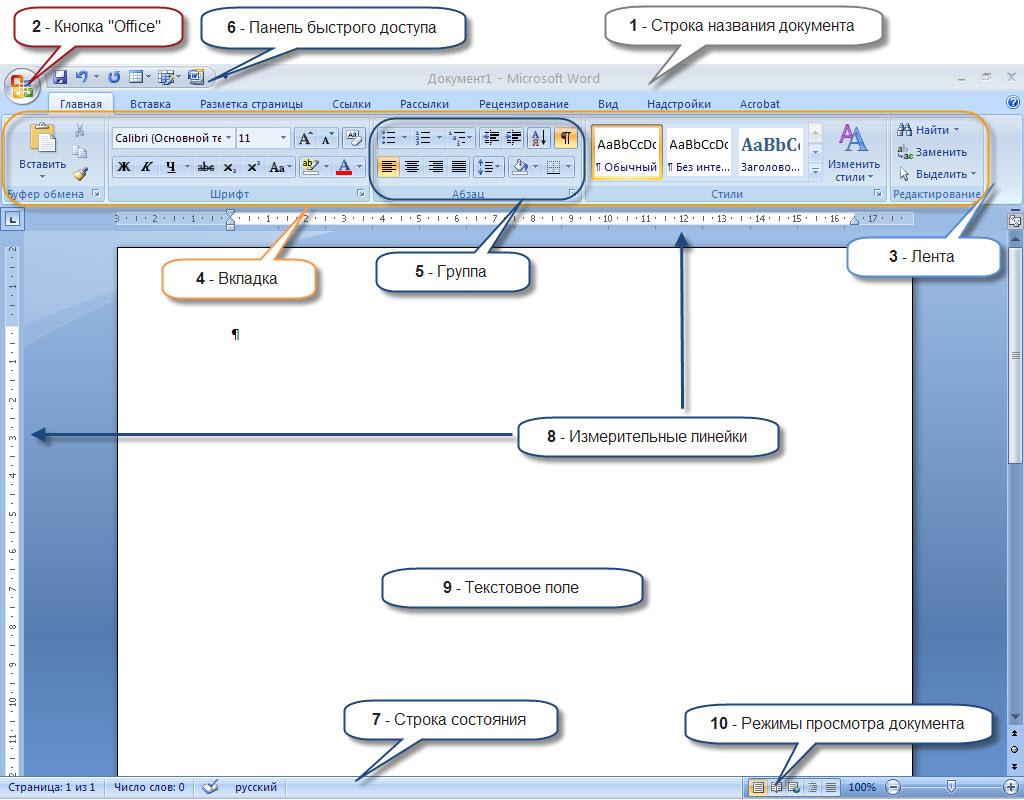
Рис. 1. Экран программы MS Word 2007
Основные элементы экрана программы MS Word 2007
Строка названия.
Кнопка «Office».
Лента.
Вкладка.
Группа.
Панель быстрого доступа.
Строка состояния.
Измерительные линейки.
Текстовое поле.
Режимы просмотра документа.
Основные термины и понятия Word 2007
1. Строка названия расположена вверху экрана и отображает название программы Word и имя открытого в данный момент документа.
Для перемещения окна программы можно использовать строку названия, при нажатой левой кнопке мыши (если кнопка «Развернуть окно во весь экран» не включена).
Если дважды щелкнуть по строке названия левой кнопкой мыши, окно развернется во весь экран или же переключится в режим перемещения по экрану.
В
правом верхнем углу строки названия
размещены кнопки свернуть,
развернуть/восстановить, закрыть
окно программы.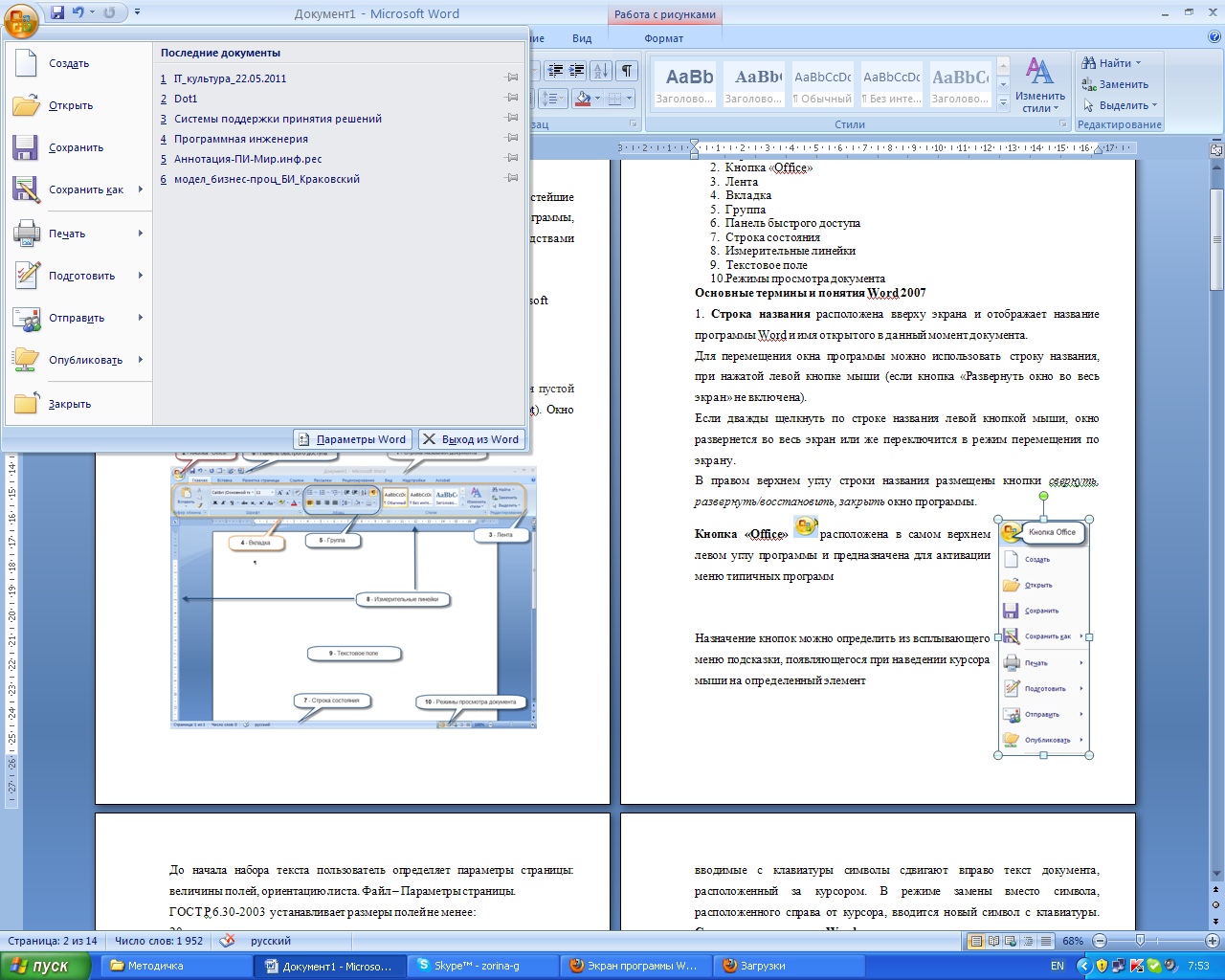
2.
Кнопка «Office»![]() расположена
в самом верхнем левом углу программы и
предназначена для активации меню
типичных программ.
расположена
в самом верхнем левом углу программы и
предназначена для активации меню
типичных программ.
Меню типичных команд(Рис. 2.) содержит как привычные базовые команды («Создать», «Сохранить» и т.д.), так и новые пункты («Под готовить», «Параметры Word» и т.д.).
Рис. 2. Меню типичных команд
3. Лента – широкая полоса в верхней части окна, на которой размещены тематические наборы команд собранные на вкладках и в группах. Размер ленты можно менять, подгоняя ее даже под небольшие экраны. Хотя все достоинства ленты всецело можно оценить на больших экранах с высоким разрешением.
Примечание. Удалить или заменить ленту панелями инструментов или строкой меню из предыдущих версий программы Word нельзя.
4. Вкладка – это часть ленты с командами, которые сгруппированы по задачам. Первоначально в окне отображены восемь вкладок ленты. Но по ходу форматирования документа и при переходе к новым объектам работы автоматически включаются дополнительные вкладки, необходимые для решения новых задач. При включении программы, по умолчанию, она всегда открывается с вкладкой «Главная» на переднем плане.
5. Группа – более локализованный набор команд, сформированный по принципу наибольшей близости, похожести функций. В группах непосредственно и находятся кнопки для выполнения определенных команд или активации меню.
6. Вверху окна программы, над лентой, находится панель быстрого доступа, на которой по умолчанию размещаются кнопки сохранения, отмены и повтора действий. Панель быстрого доступа позволяет добавить кнопки других команд, как основных, так и дополнительных, которые будут доступны всегда, независимо от активности вкладок.
7. Строка состояния располагается, как и в прежних версиях программы Word, внизу окна. Вот только ее состав и на значение в Word 2007 сильно расширены.
8. Измерительные линейки располагаются вверху (горизонтальная линейка) и слева (вертикальная линейка). Вертикальная линейка отображается в документе только в режиме «Разметка страницы».
Для отображения/скрытия линейки необходимо поставить/снять галочку в соответствующем окне группы Показать или скрыть вкладки Вид.
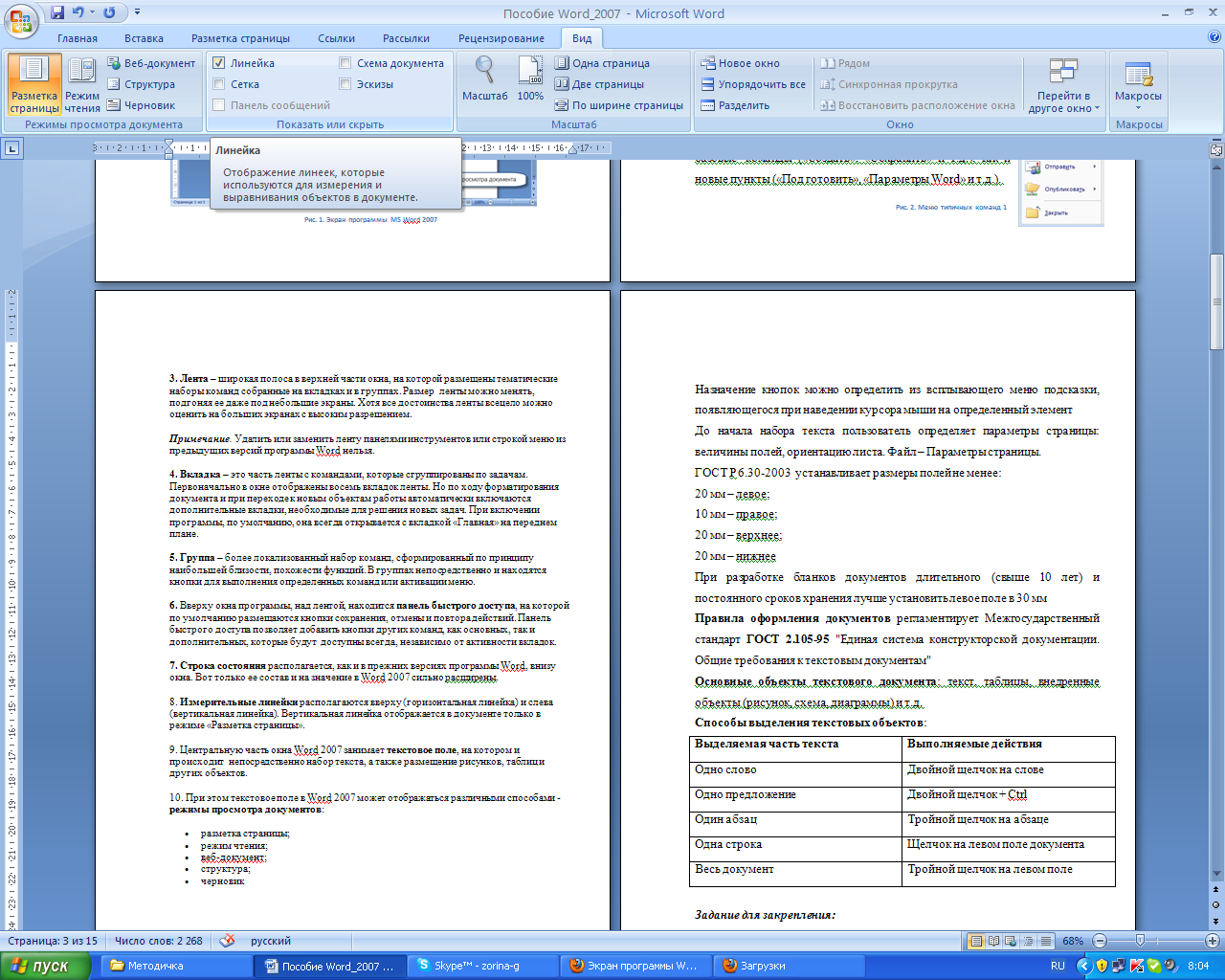
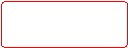

9. Центральную часть окна Word 2007 занимает текстовое поле, на котором и происходит непосредственно набор текста, а также размещение рисунков, таблиц и других объектов.
10. При этом текстовое поле в Word 2007 может отображаться различными способами — режимы просмотра документов:
разметка страницы;
режим чтения;
веб-документ;
структура;
черновик
Назначение кнопок в группах можно определить из всплывающего меню подсказки, появляющегося при наведении курсора мыши на определенный элемент.
Задание 1. Впишите в ячейки таблицы названия вкладок ленты.
|
|
|
|
|
|
|
|
Задание 2. Впишите названия групп для соответствующих вкладок
|
1 |
Главная | |||||||||||||||
|
|
|
|
|
| ||||||||||||
|
2 |
Вставка | |||||||||||||||
|
|
|
|
|
|
|
| ||||||||||
|
3 |
Разметка страницы | |||||||||||||||
|
|
|
|
|
| ||||||||||||
|
4 |
Ссылки | |||||||||||||||
|
|
|
|
|
|
| |||||||||||
|
5 |
Рассылки | |||||||||||||||
|
|
|
|
|
| ||||||||||||
|
6 |
Рецензирование | |||||||||||||||
|
|
|
|
|
|
| |||||||||||
|
7 |
Вид | |||||||||||||||
|
|
|
|
|
| ||||||||||||
До начала набора текста пользователь определяет параметры страницы: величины полей, ориентацию листа на вкладке Разметка страницыв группеПараметры страницы.
ГОСТ Р 6.30-2003 устанавливает размеры полей не менее:
20 мм – левое;
10 мм – правое;
20 мм – верхнее;
20 мм – нижнее
При разработке бланков документов длительного (свыше 10 лет) и постоянного сроков хранения лучше установить левое поле в 30 мм.
Задание 3. Создайте текстовый документ Word 2007. Установите поля документа:
30 мм – левое;
10 мм – правое;
20 мм – верхнее;
20 мм – нижнее.
Скопируйте в него таблицу из задания 2.
Правила оформления документоврегламентирует Межгосударственный стандартГОСТ 2.105-95 "Единая система конструкторской документации. Общие требования к текстовым документам"
Основные объекты текстового документа: текст, таблицы, внедренные объекты (рисунок, схема, диаграммы) и т.д.
Способы выделения текстовых объектов:
|
Выделяемая часть текста |
Выполняемые действия |
|
Одно слово |
Двойной щелчок на слове |
|
Одно предложение |
Двойной щелчок + Ctrl |
|
Один абзац |
Тройной щелчок на абзаце |
|
Одна строка |
Щелчок на левом поле документа |
|
Весь документ |
Тройной щелчок на левом поле |
Задание 4. Отработайте приемы выделения объектов в данном текстовом файле.
